Mungkin selama ini kita sebagai orang awam membuat suatu file directory atau folder dengan cara yang banyak digunakan yaitu cukup dengan klik kanan, new, lalu klik folder. Cara tersebut cukup praktis untuk dilakukan. Apa ada cara lain untuk membuat file directory selain cara yang tadi disebutkan? nah bagi anda yang belum tahu, mungkin cara yang satu ini kurang praktis daripada cara yang sebelumnya dijelaskan. Tidak ada salahnya kita tahu dan mencoba cara ini. Yaitu membuat file directory melalui CMD. langsung aja yaa..
Command Prompt
Keterangan :
- Pertama, buka command prompt. Pada windows 7 klik icon windows – ketikkan “run” tanpa tanda petik pada kolom search – lalu ketikkan “cmd” pada jendela run, lalu tekan enter. Atau bisa juga dengan menggunakan kombinasi shortcut tekan (tombol windows pada keyboard + R), kemudian ketikkan “cmd” pada jendela run. Maka akan muncul jendela command prompt
- Lalu masuk ke partisi D, ketikkan “d:” tanpa tanda petik. lalu enter
- Setelah itu buat folder yang akan anda buat dengan memakai perintah “md” (make directory). buat lah seperti gambar diatas
- MD : Make Directory, yaitu membuat folder di sebuah drive.
- CD : Change Directory, yaitu masuk ke suatu directory / folder
- CD .. : Keluar dari directory (di GUI yaitu sama dengan icon ) UP pada explorer.
- CD ..\.. : Keluar dari directory ganda.
Tree
Jika ingin melihat susunan file directory yang ada, ketikkan tree pada cmd lalu tekan enter. Hasilnya seperti gambar diatas.
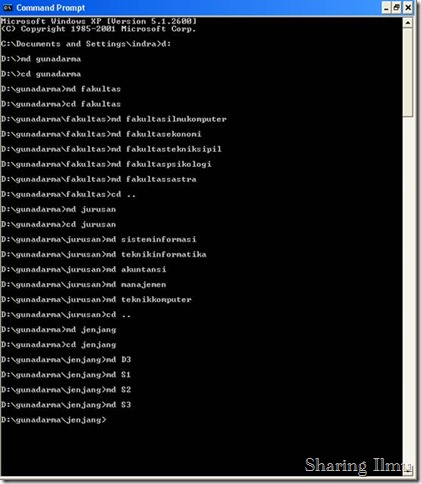

thanks bro, saya anak gundar kelas 1 nih butuh bimbingan kwkwwk
BalasHapus